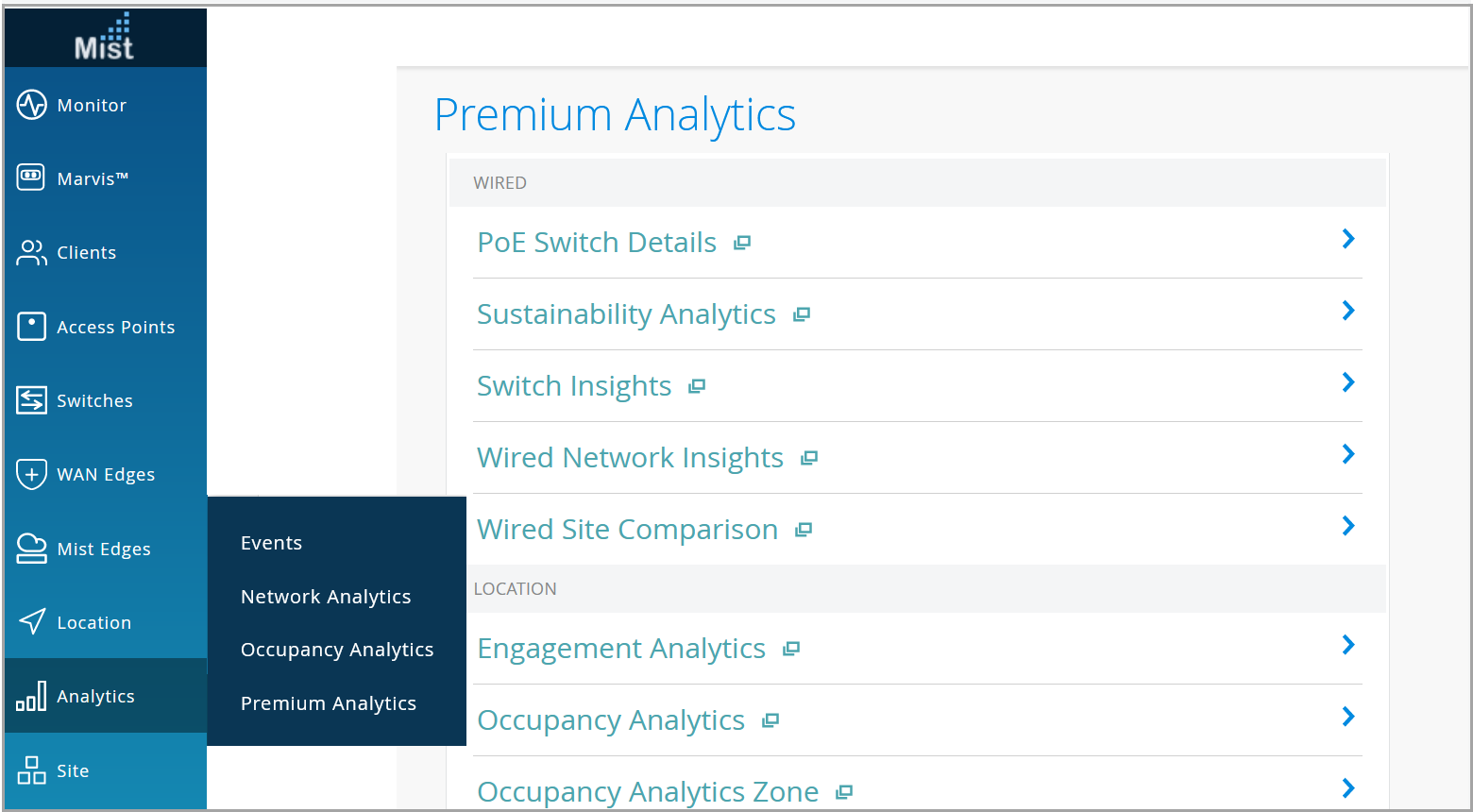PoEスイッチの詳細
PoE(パワーオーバーイーサネット)ポート、消費電力、消費トレンドに関するスイッチ固有のインサイトを表示します。
特徴および利点
- 割り当てられた PoE バジェットに対する PoE 消費量を監視し、どのポートが予想よりも多くの電力を消費しているかを判断します。
- スイッチレベルでのPoE使用に関する分析を生成し、スイッチの使用を効率的に計画するのに役立ちます。
始める前に
-
有線設定の詳細については Juniper Mist有線設定ガイド を参照してください。
-
Juniper Mist Premium AnalyticsダッシュボードMistライセンス要件については、「 Premium Analyticsトライアルライセンス 」を参照してください。
- Juniper Mist Premium Analyticsダッシュボードのオプションについてご確認ください。 図 3 を参照してください。
PoEスイッチの詳細ダッシュボードにアクセス
PoEスイッチ詳細タイル
PoE スイッチの詳細ダッシュボードには、データをグラフィカルに表現するさまざまなタイルが含まれています。ダッシュボードを使用して、スイッチごとのPoE使用率の詳細を簡単に把握できます。
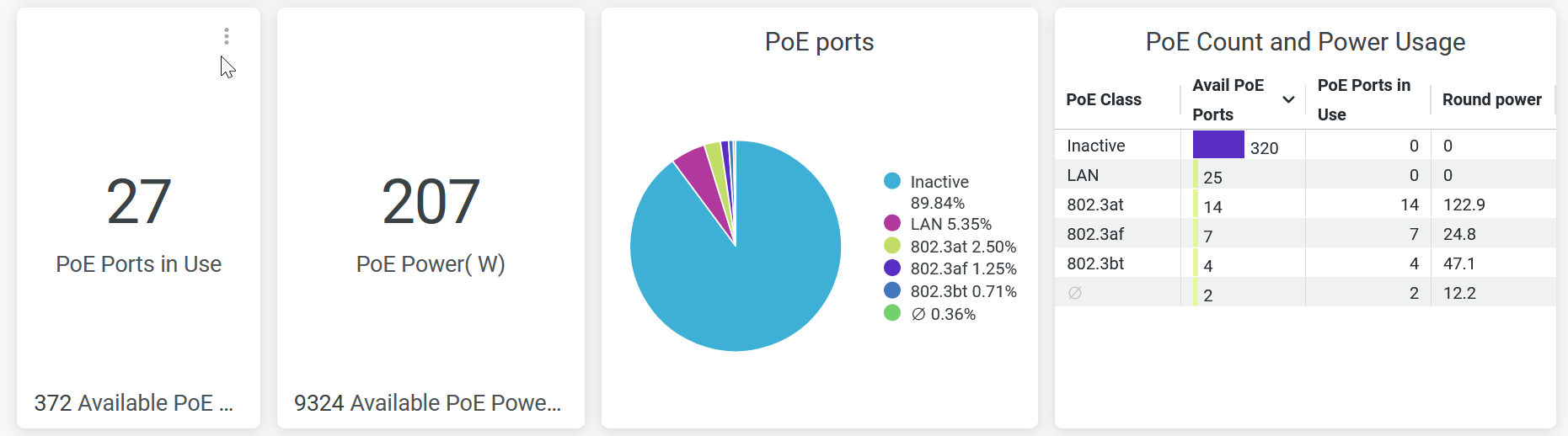
図 2 のタイルには、次の情報が表示されます。
-
使用中の PoE 対応ポートの数。
-
アクティブな PoE ポートが使用している PoE 容量。
-
アクティビティ ステータスと PoE クラス別に分類された PoE ポートの割合。
-
各 PoE クラスの PoE 統計情報。詳細には以下が含まれます。
- [PoE クラス(PoE Class)]:PoE 標準クラスおよび非アクティブな PoE ポート。
- [使用可能な PoE ポート(Available PoE Ports)]:各 PoE クラスのアクティブな PoE ポートと非アクティブな PoE ポートの数。
- ラウンド電力:各 PoE クラスのすべてのポートによる PoE 電力使用率。
図2によると、
-
合計 372 個の PoE ポートのうち、27 個の PoE ポートが使用されています。
-
利用可能な9324ワットの容量のうち、207ワットのPoE電力が消費されました。
-
利用可能なPoEポート全体の89.84%が非アクティブです。
-
320 個の PoE ポートが非アクティブで、27 個のアクティブな PoE ポートが約 207 ワットの PoE 電力を消費しています。
ポート当たりの PoE 使用量
タイルには、選択した期間のポートごとの PoE 使用量が表示されます。
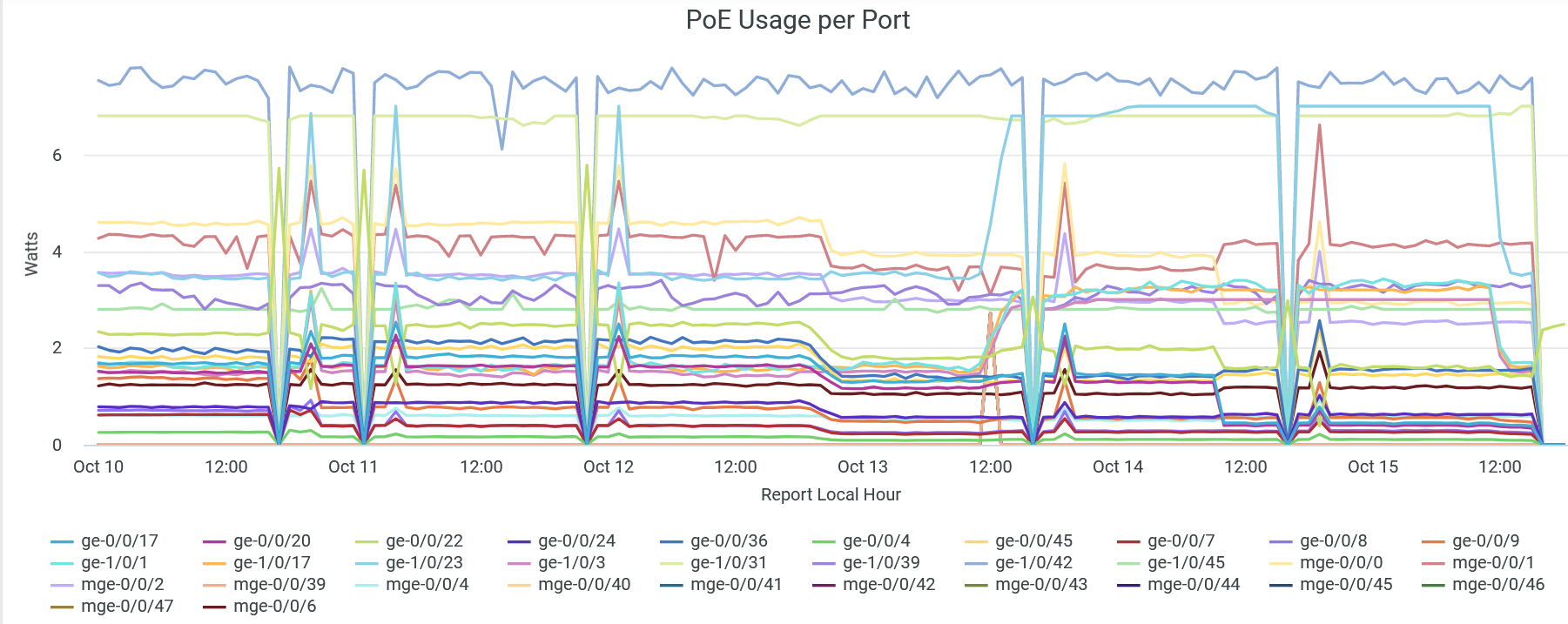 ごとのPoE使用量
ごとのPoE使用量
有線ネットワーク内のさまざまなインターフェイスによる PoE の総電力消費量を表示できます。グラフの線はインターフェイスを表します。カーソルを線の上に置くと、特定のインターフェイスによる PoE 電力消費量を確認できます。
インターフェイスのデータを非表示にし、残りのインターフェイスのデータのみを表示するには、凡例のインターフェイス名をクリックします。
インターフェイスの詳細
タイルには、PoE ポートを持つスイッチの詳細と、スイッチの PoE 使用率が表示されます。
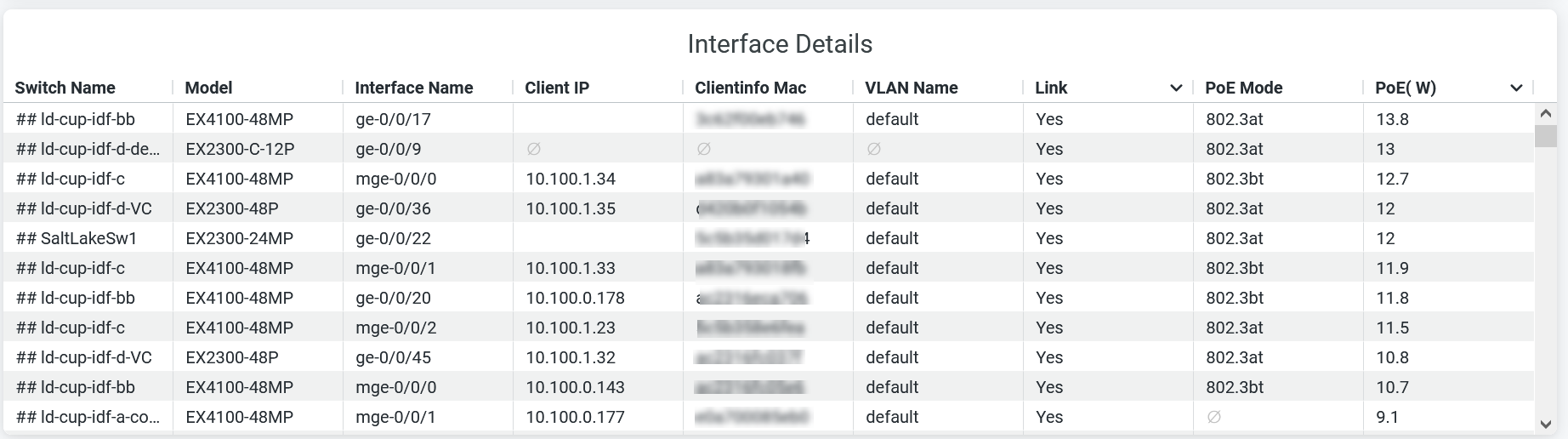
タイルには、次の詳細が表示されます。
-
[スイッチ名(Switch Name)]:スイッチの名前。
-
[モデル(Model)]:スイッチのモデル。
-
[インターフェイス名(Interface Name)]:スイッチ上に設定された PoE インターフェイス。
-
[クライアント IP(Client IP)]:クライアント デバイスの IP アドレス。
-
[クライアント情報 MAC]:クライアント デバイスの MAC アドレス。
-
[VLAN Name]:関連付けられた VLAN の名前。
-
リンク—インターフェイス モード(トランクまたはアクセス)。
-
PoE モード—PoE 標準クラス。
-
[PoE (W)]:PoE ポートの消費電力。